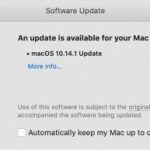Mặc dù hầu hết các trình duyệt cập nhật tự động, nhưng có thể đôi khi bạn cần bắt đầu cập nhật theo cách thủ công.

Các trình duyệt cho phép bạn truy cập internet, nhưng khi lỗi thời, chúng trở thành cửa hậu tiềm năng cho các cuộc tấn công mạng. Đây là lý do tại sao hầu hết các trình duyệt hiện triển khai cập nhật tự động.
Tuy nhiên, bạn có biết bạn hiện đang sử dụng phiên bản Chrome, Firefox hoặc Edge nào không và đó có phải là phiên bản mới nhất không? Trong bài viết này, bạn sẽ tìm hiểu cách cập nhật hoặc xem phiên bản trình duyệt hiện tại của mình trong Chrome, Firefox và Edge.
Cách cập nhật và xem phiên bản Chrome hiện tại trên máy tính để bàn
- Khởi chạy Chrome.
- Nhấp vào menu ba chấm ở góc trên bên phải của màn hình.
- Nhấp vào Cài đặt .

- Trên ngăn bên trái, nhấp vào Giới thiệu về Chrome .
- Chrome sẽ tự động tìm kiếm và triển khai các bản cập nhật.

Cách cập nhật và xem phiên bản Chrome hiện tại trên thiết bị di động
Google Chrome trên điện thoại di động cũng được cập nhật tự động. Để xem phiên bản Chrome hiện tại của bạn:
- Mở Chrome.
- Nhấn vào menu ba chấm ở góc trên bên phải của màn hình.
- Nhấn vào Cài đặt .
- Cuộn xuống và nhấn vào Giới thiệu về Chrome . Trên trang này, bạn có thể xem phiên bản Chrome mình đang sử dụng.



Cách cập nhật và xem phiên bản Firefox hiện tại trên máy tính để bàn
Bạn có thể cấu hình Firefox để cài đặt các bản cập nhật tự động hoặc thủ công. Đây là cách thực hiện:
- Khởi chạy Firefox.
- Nhấp vào menu bánh hamburger ở góc trên bên phải của màn hình.
- Nhấp vào Tùy chọn .

Cuộn xuống Cập nhật Firefox để xem cài đặt cập nhật của Firefox.

- Nếu bạn đặt Firefox thành Tự động cài đặt bản cập nhật , thì bạn có thể yên tâm rằng bạn đã cài đặt phiên bản Firefox mới nhất.
- Nếu bạn đặt Firefox thành Kiểm tra các bản cập nhật nhưng cho phép bạn chọn cài đặt chúng , bạn có thể đã quá hạn nhận bản cập nhật. Chọn nút Kiểm tra bản cập nhật để xem có bản cập nhật hay không.
Cách cập nhật và xem phiên bản hiện tại của Firefox trên di động
Mặt khác, trình duyệt di động Firefox được cập nhật tự động. Đây là cách xem phiên bản hiện tại:
- Mở Firefox.
- Nhấn vào menu ba chấm ở góc trên bên phải của màn hình.
- Nhấn vào Cài đặt .
- Cuộn xuống hết cỡ và nhấn Giới thiệu về Firefox.
- Phiên bản trình duyệt hiện tại của bạn sẽ hiển thị cùng với thông tin trình duyệt chính khác. Tại đây, bạn sẽ có thể biết trình duyệt của mình có được cập nhật lên phiên bản mới nhất hay không.



Cách cập nhật và xem phiên bản Edge hiện tại trên máy tính để bàn
- Khởi chạy Edge.
- Nhấp vào menu ba chấm ở góc trên bên phải của trình duyệt.
- Chọn Cài đặt .
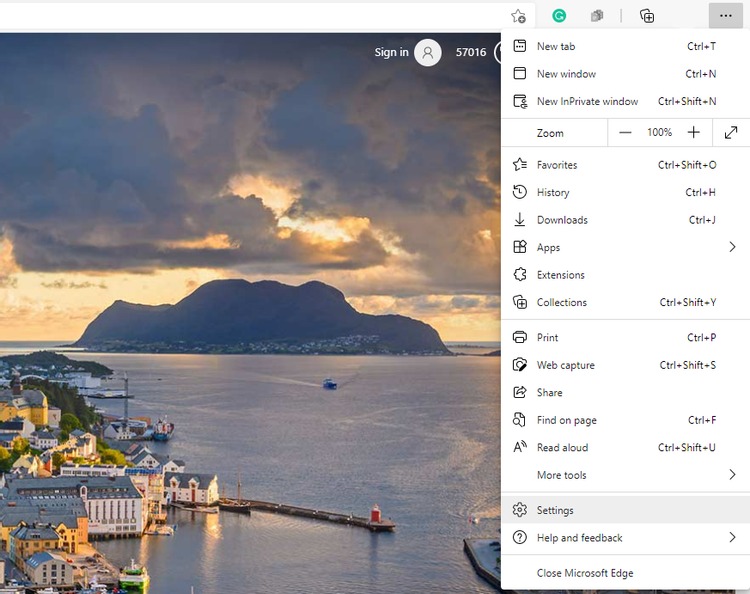
Chọn Giới thiệu về Microsoft Edge từ thanh menu bên trái.

- Tại đây, phiên bản trình duyệt hiện tại của bạn sẽ được hiển thị.
- Bạn cũng có thể đặt Edge thành Tải xuống các bản cập nhật qua các kết nối được đo lường . Điều này sẽ cho phép Edge tải xuống các bản cập nhật qua mạng di động. Chỉ cần lưu ý rằng điều này có thể dẫn đến các khoản phí bổ sung từ nhà cung cấp của bạn.
Cách cập nhật và xem phiên bản Edge hiện tại trên thiết bị di động
Cập nhật Microsoft Edge trên thiết bị di động cũng đơn giản như trên máy tính để bàn. Đây là cách thực hiện:
- Mở Edge.
- Nhấn vào menu ba chấm ở thanh công cụ dưới cùng.
- Nhấn vào Cài đặt .
- Cuộn xuống và nhấn vào Giới thiệu về ứng dụng này .
- Tại đây, phiên bản ứng dụng hiện tại và ngày cập nhật cuối cùng được hiển thị.



Bạn đã kiểm tra phiên bản trình duyệt hiện tại của mình chưa?
Tính khả dụng của các bản cập nhật bảo mật là một trong những lợi ích lớn nhất của việc cập nhật trình duyệt của bạn. Các bản cập nhật như vậy có thể bảo vệ bạn chống lại các mối đe dọa mạng mới nhất.
Thông thường, các cải tiến giao diện người dùng và giao diện người dùng từ nhỏ đến lớn cũng đi kèm với các bản cập nhật trình duyệt, điều này chắc chắn cũng rất hữu ích.
Tuy nhiên, đôi khi những bản cập nhật này hầu như không gây được chú ý. Trong mọi trường hợp, điều quan trọng là đảm bảo rằng tất cả các trình duyệt của bạn đều được cập nhật.